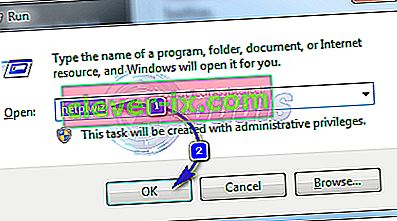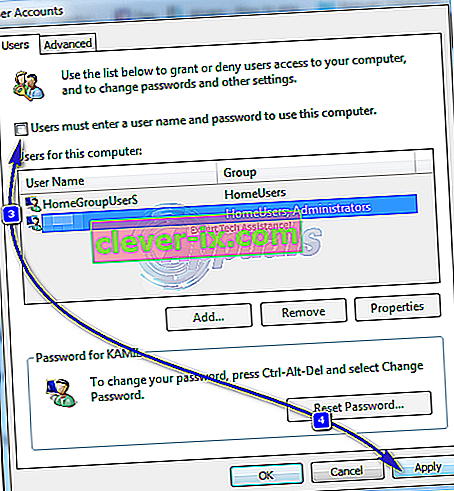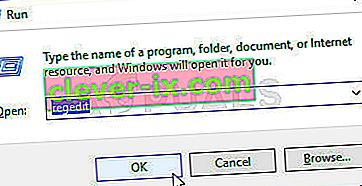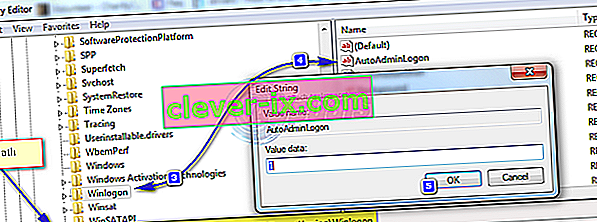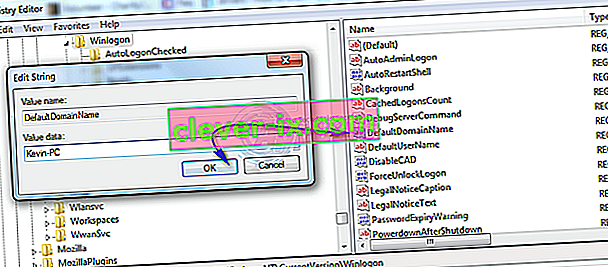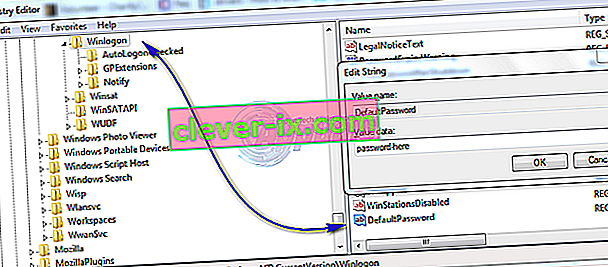Wachtwoorden zijn er om ongeoorloofd gebruik van uw computer te voorkomen. Alleen degenen die het wachtwoord kennen, hebben toegang tot de computer. Als de klant echter altijd onder uw hoede is zonder dat iemand anders er fysieke toegang toe heeft, kunt u Windows 7 instellen om automatisch in te loggen zonder om het wachtwoord te vragen. Voor computers die in een thuisomgeving draaien, kunt u de instelling eenvoudig wijzigen via de gebruikersaccountwizard. Voor computers die zijn verbonden met een domein, moet een registerinstelling worden gewijzigd, zie de tweede methode voor Register bewerken hieronder.
Via het geavanceerde gebruikersaccountvenster
Deze methode is van toepassing op alle computers die geen deel uitmaken van een domeinnetwerk, zoals thuiscomputers met Windows 7.
- Houd de Windows-toets en Druk op R . Typ netplwiz in het dialoogvenster Uitvoeren en klik op OK .
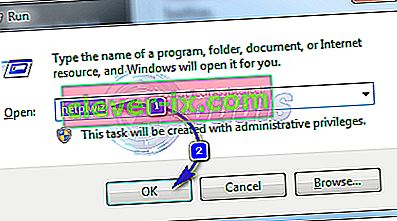
- Het dialoogvenster Gebruikersaccounts wordt geopend. Markeer onder Gebruikers voor deze computer de gebruiker waarvoor u automatisch inloggen wilt configureren en verwijder het vinkje uit het vakje naast " gebruikers moeten een gebruikersnaam en wachtwoord invoeren om deze computer te gebruiken " en klik op Toepassen .
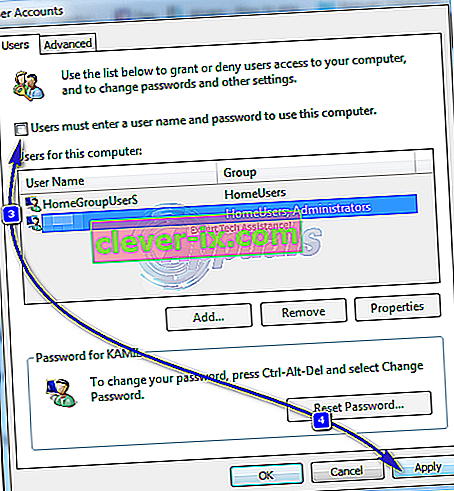
- Het dialoogvenster Automatisch aanmelden wordt weergegeven. Voer het wachtwoord voor het account in en klik op OK. Als er geen wachtwoord is ingesteld, laat het dan zoals het is en klik op OK .

Voor computers die zijn aangesloten op een domein
Als u zich op een domeinnetwerk bevindt, is de bovenstaande methode niet op u van toepassing. Dit komt omdat gebruikersnamen en wachtwoorden worden toegewezen door de Active Directory, dus om in te loggen zonder een wachtwoord in te voeren in een domeinomgeving, moet u het register wijzigen. Volg hiervoor de onderstaande stappen:
Waarschuwing : ga op eigen risico te werk, aangezien het bewerken van het register technische expertise vereist en als u dit niet goed doet, kunt u uw systeem onherstelbaar beschadigen.
- Houd de Windows -toets en druk op R . Typ regedit in het dialoogvenster Uitvoeren en klik op OK . Register-editorvenster wordt geopend.
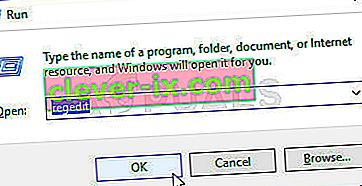
- Blader naar het volgende pad.
HKEY_LOCAL_MACHINE \ Software \ Microsoft \ Windows NT \ CurrentVersion \ Winlogon
- Zoek met Winlogon gemarkeerd in het linkerdeelvenster de AutoAdminLogon- sleutel in het rechterdeelvenster. Klik met de rechtermuisknop op AutoAdminLogon en klik op Wijzigen en verander de waarde in 1 .
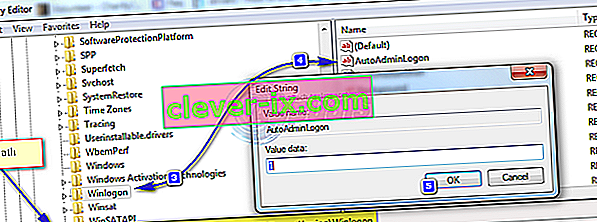
- Start nu de pc opnieuw op en volg de bovenstaande methode van de wizard Gebruikersaccountwachtwoord . Als dit nog steeds niet werkt, ga dan terug naar de Register-editor en navigeer naar
HKEY_LOCAL_MACHINE \ Software \ Microsoft \ Windows NT \ CurrentVersion \ Winlogon.
- Met Winlogon geselecteerd in het linkervenster, klik met de rechtermuisknop op een ruimte in het rechtervenster en look voor een waarde genaamd DefaultDomainName als het niet bestaat, klik op Nieuw > Tekenreekswaarde en Name it DefaultDomainName.
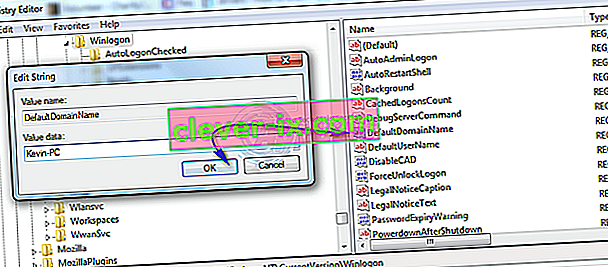
- Klik met de rechtermuisknop op DefaultDomainName en klik op Wijzigen . Typ onder Waardegegevens de naam van uw domein en klik op OK. Maak op dezelfde manier een DefaultUserName- tekenreekswaarde met uw gebruikersnaam als Waardegegevens en DefaultPassword- tekenreekswaarde met uw huidige wachtwoord als Waardegegevens .
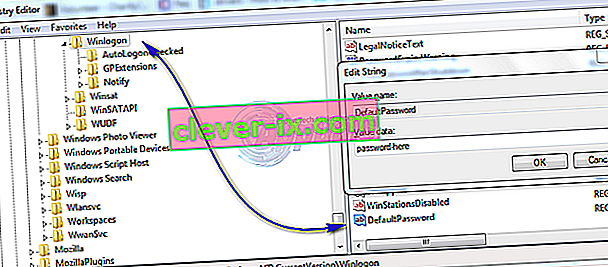
- Controleer nu opnieuw of de waardegegevens van AutoAdminLogon 1 zijn. Zo niet, verander dit dan in 1. Start nu uw systeem opnieuw op en u zou automatisch moeten kunnen inloggen.
Houd de Shift-toets ingedrukt nadat u zich hebt afgemeld of wanneer Windows start als u het AutoAdminLogon-proces wilt omzeilen en u wilt aanmelden als een andere gebruiker,